Sin ninguna duda, MIUI se ha convertido en una de las capas mas completas del panorama Android incluyendo numerosas opciones de personalización y funciones exclusivas que podremos disfrutar y configurar fácilmente.
Si acabas de adquirir tu nuevo terminal de Xiaomi, Redmi ó POCO, quizás no estés muy familiarizado con el sistema y desconozcas cuáles son los primeros pasos a seguir si quieres optimizar al 100% el funcionamiento del dispositivo. Para ello, hemos preparado una pequeña recopilación de primeros pasos que debes llevar a cabo para comenzar a personalizar tu dispositivo a tu gusto y sentirte cómodo en su uso en el día a día.
Comprobar si tenemos actualizaciones pendientes
Lo primero a lo que deberemos atender al iniciar nuestro nuevo terminal de Xiaomi, Redmi ó POCO será comprobar que no tengamos actualizaciones pendientes del sistema. Siempre que sea posible, lo más recomendable es mantener nuestro dispositivo actualizado de cara a tener los últimos parches de seguridad y funciones disponibles.
Para ello, tan sólo tendremos que seguir los pasos que os mostramos a continuación:
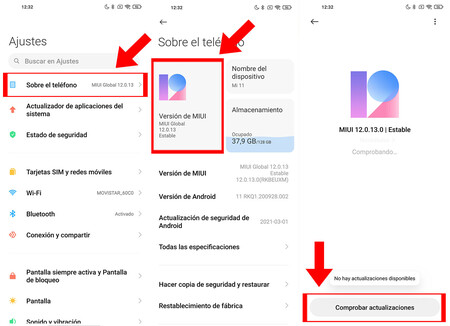
- Accede a los ajustes de tu dispositivo Xiaomi, Redmi ó POCO
- Pulsa sobre la opción "Sobre el teléfono"
- Seleccionamos el recuadro donde aparece nuestra versión de MIUI instalada
- Una vez dentro, pulsamos en la opción "Comprobar actualizaciones"
Y tras ello, será el propio sistema el que busque automáticamente si tenemos alguna actualización pendiente. Lo normal será que el terminal venga con el software actualizado de fábrica, pero siempre está bien revisarlo de cara a tener nuestro teléfono con la última versión disponible.
Configurar el estilo de pantalla de inicio
Otra de las funciones interesantes al iniciar nuestro smartphone es la de configurar a nuestro gusto el estilo de la pantalla de inicio. Por defecto, MIUI nos permite seleccionar dos estilos diferentes: un estilo clásico o con un cajón de aplicaciones. Cada uno de los usuarios podrán elegir el estilo que mas le guste y debemos hacerlo de la siguiente forma:
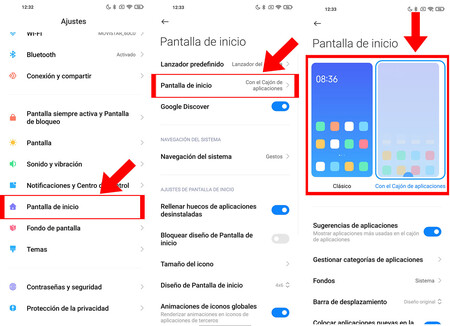
- Accede a los ajustes de tu dispositivo Xiaomi, Redmi ó POCO
- Selecciona la opción "Pantalla de inicio"
- En el siguiente menú, seleccionamos de nuevo la opción "Pantalla de inicio"
- Una vez dentro, podemos seleccionar los dos estilos disponibles, ya sea "Clásico" ó "Con el cajón de aplicaciones"
Desinstalar el bloatware que no vayamos a utilizar
Una de los hándicaps con los que nos encontramos cuando encendemos por primera vez nuestro nuevo teléfono es el del excesivo bloatware con el que llega pre instalado. Todas estas aplicaciones, además de no ser utilizadas en nuestro día a día, ocupan espacio en la memoria de nuestro smartphone, por lo que no aportan nada en nuestra experiencia con nuestro terminal.
Ya os enseñamos a cómo poder desinstalar todas las aplicaciones que no deseemos tener en nuestro sistema pero, muchas de ellas pueden eliminarse sin tener que recurrir a procesos más avanzados. Para hacerlo, debemos seguir los siguientes pasos:
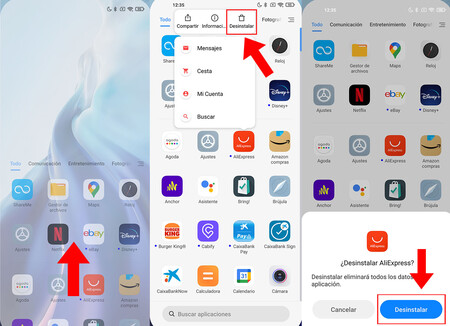
- Abre el cajón de aplicaciones de tu dispositivo Xiaomi, Redmi ó POCO
- Deja pulsado sobre la aplicación que deseas eliminar durante unos segundos
- Selecciona la opción "Desinstalar"
- En la parte inferior, confirma la acción pulsando de nuevo en la opción "Desinstalar"
Configurar la tasa de refresco del panel si nuestro teléfono la tuviese
Cada día es mas habitual tener entre nosotros a teléfonos con la característica de incorporar un panel con una tasa de refresco variable. El problema es que, por defecto, Xiaomi configura todos sus terminales con una tasa de refresco de 60Hz, y debemos ser nosotros mismos los que habilitemos la opción de 90, 120 ó 144Hz en el caso de que nuestro smartphone lo incorporase.
Para ello, tendremos que seguir los siguientes pasos:
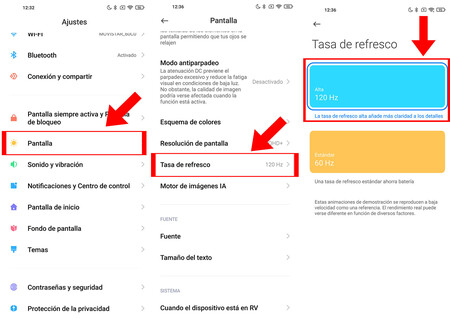
- Accede a los ajustes de tu dispositivo Xiaomi, Redmi ó POCO
- Selecciona en el menú la opción "Pantalla"
- Baja en el menú hasta el apartado "Tasa de refresco" en el caso de que tu dispositivo fuese compatible
- Selecciona la tasa de refresco deseada, en este caso, "120 Hz"
Una vez activado, podremos disfrutar de la máxima velocidad en nuestro teléfono. Eso si, debemos tener en cuenta que esta función consumirá algo de autonomía así que, si sois usuarios que deis prioridad a la duración de la batería, os recomendamos gestionarlo manualmente de manera frecuente.
Activar Google Discover
Una de las funciones que podemos añadir a nuestra pantalla de inicio y nos será de gran utilidad es Google Discover, el feed de Google que le ofrece contenidos a los usuarios en función de sus intereses. Muchas capas de personalización ofrecen la posibilidad de añadir esta función en la parte izquierda de nuestra pantalla de inicio, y MIUI es una de ellas. Por defecto suele venir activada pero, en el caso que no fuera así, podremos activarlo directamente desde los ajustes, para ello:
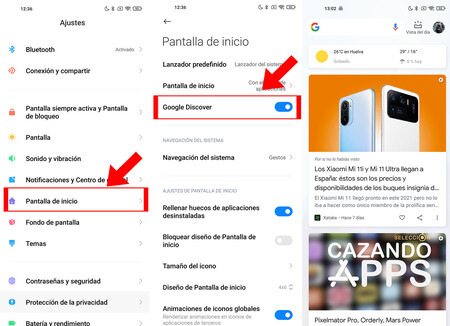
- Accede a los ajustes de tu dispositivo Xiaomi, Redmi ó POCO
- Selecciona la opción "Pantalla de inicio"
- Dentro del menú, activa la opción "Google Discover"
Y listo, una vez que vuelvas a la pantalla de inicio, tan sólo tendrás que deslizar hacia la izquierda y aparecerá la interfaz de Google Discover para poder disfrutarla al 100%.
Activar navegación por gestos
Otra función realmente cómoda y que mejorará notablemente nuestra experiencia en el día a día con el teléfono será la navegación por gestos. Por defecto, el dispositivo llegará configurado con la navegación a través de botones situados en la parte inferior de la pantalla pero, de manera muy sencilla, podremos activar los gestos y tener un uso mucho más intuitivo.
Para poder disfrutar de ello, tan sólo tendremos que seguir los siguientes pasos:
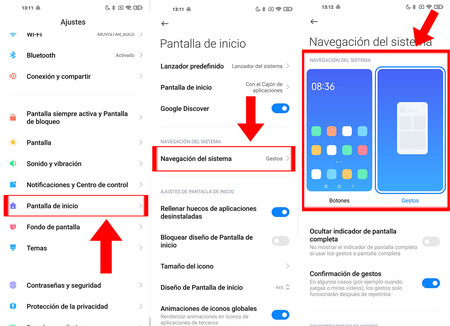
- Accede a los ajustes de tu dispositivo Xiaomi, Redmi ó POCO
- Selecciona la opción "Pantalla de inicio"
- Pulsa sobre "Navegación del sistema"
- Selecciona en la parte superior la opción "Gestos" en el caso que quieras cambiarlo
Activar las opciones de desarrollador
Uno de los tópicos en todo smartphone Android es el de activar las opciones de desarrollador para tener un mayor control de ciertos aspectos de nuestro terminal. En cada capa de personalización se puede llevar a cabo de una forma distinta, pero en MIUI la forma de hacerlo es realmente sencilla:
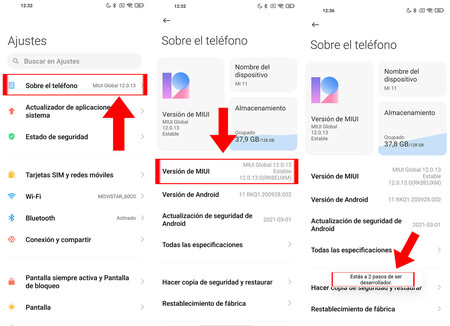
- Accede a los ajustes de tu dispositivo Xiaomi, Redmi ó POCO
- Pulsa en la opción "Sobre el teléfono"
- Ahora, debes pulsar varias veces sobre la versión de MIUI
- En la parte inferior, a medida que vayas pulsando sobre la versión de MIUI, te aparecerá cuando hayas activado las opciones de desarrollador
Y listo, una vez lo hayas activado, podrás acceder a dichos ajustes de la siguiente forma:
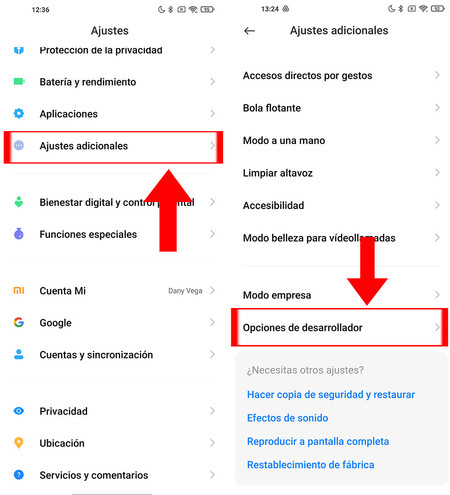
- Accede a los ajustes de tu dispositivo Xiaomi, Redmi ó POCO
- Baja y selecciona la opción "Ajustes adicionales"
- Ahora, te aparecerá una nueva opción en el menú llamada "Opciones de desarrollador"
Acelerar las animaciones de MIUI
Y por último, finalizamos con un pequeño truco que nos ayudará a tener una mayor sensación de velocidad de uso de nuestro teléfono. Quizás ya muchos los conozcáis, pero simplemente consiste en aumentar la velocidad en la que las transiciones de apertura y cierre de aplicaciones se llevan a cabo. Para ello, es imprescindible que tengáis activadas las opciones de desarrollador ya que, sin ello, no podréis realizarlo.
Para poder cambiar este parámetro tenemos que seguir los siguientes pasos:
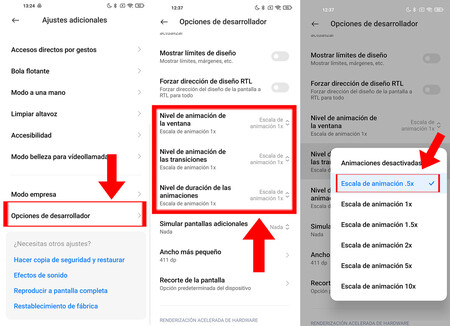
- Accede a los ajustes de tu dispositivo Xiaomi, Redmi ó POCO
- Baja y selecciona la opción "Ajustes adicionales"
- Ahora, pulsa sobre "Opciones de desarrollador"
- En dicho menú, baja hasta las opciones relacionadas con el nivel de animación y duración de la ventana, transiciones y animaciones
- Cambia la velocidad a ".5x" en cada una de las opciones
Y listo, con este cambio notaremos cómo las aplicaciones que abramos y cerremos en nuestro dispositivo lo harán con mayor velocidad. Esto no implica que el rendimiento de nuestro terminal vaya a aumentar en cuanto a potencia, pero la sensación de velocidad será muy apreciable.





